
Son Güncelleme Tarihi

Uygulamaları gizlemek, ana ekranınızda görünmelerini engeller, peki ya onlardan kurtulmak istiyorsanız? İşte iPhone'daki gizli uygulamaları nasıl sileceğiniz.
İPhone'unuzda çok sayıda uygulamanız varsa, hepsini ana ekranınızda bulundurmak, telefonunuzu kısa sürede bir dizi uygulama ve klasöre dönüştürebilir. Neyse ki iPhone'unuz, bazı uygulamaları iPhone'unuzdan kaldırmadan ana ekranınızdan kaldırmanıza olanak tanır. Bu gizli uygulamalar, ana ekranınızda bulunan tüm uygulamalarla aynı şekilde kullanılabilir.
Ancak, gizli bir uygulamayı silmek isterseniz ne olur? Dokunmak için bir ana ekran simgesi olmadan, işleri biraz farklı yapmanız gerekir. İşte iPhone'daki gizli uygulamaları nasıl sileceğiniz.
iPhone'da Uygulamalar Nasıl Gizlenir
Gizli uygulamaları silebilmeniz için öncelikle uygulamaları nasıl gizleyeceğinizi bilmeniz gerekir. Halihazırda ana ekranınızda bulunan uygulamaları gizlemeyi seçebilirsiniz, ancak iPhone'unuzu, yüklediğiniz tüm yeni uygulamaların gizleneceği ve ana ekranınızda görünmeyecek şekilde de ayarlayabilirsiniz.
Şu anda ana ekranınızda bulunan bir iPhone uygulamasını gizlemek için:
- Uygulama simgesine basılı tutun.
- Musluk Uygulamayı Kaldır.
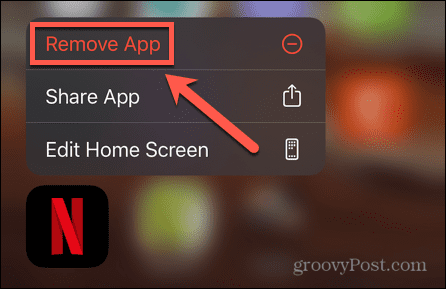
- Seçme Ana Ekrandan Kaldır.
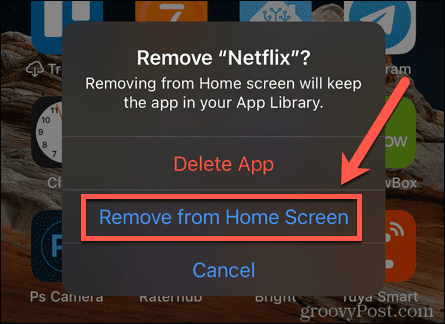
- Uygulama, ana ekranınızdan kaybolacaktır.
Otomatik olarak yüklediğiniz yeni iPhone uygulamalarını gizlemek için:
- Başlat Ayarlar uygulama.
- Aşağı kaydırın ve dokunun Ana ekran.
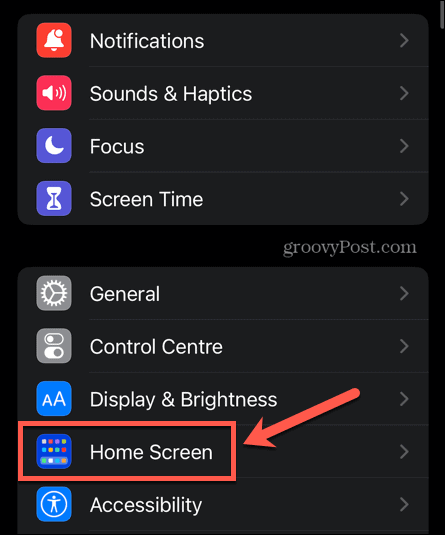
- Altında Yeni İndirilen Uygulamalar seçme Yalnızca Uygulama Kitaplığı.
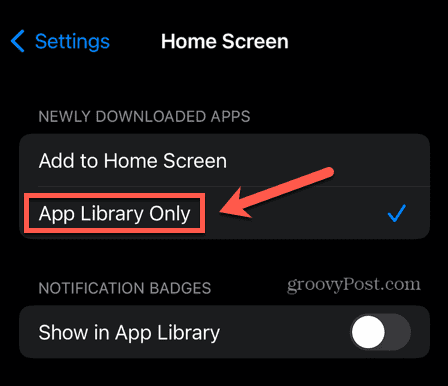
- İndirdiğiniz tüm uygulamalar, ana ekranınızda değil, yalnızca Uygulama Kitaplığınızda görünür.
- Bu ayarı geri almak için bu adımları tekrarlayın ve Ana Ekrana Ekle.
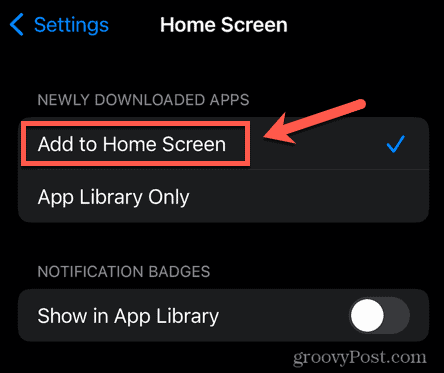
iPhone'da Gizli Uygulamalar Nasıl Bulunur?
İyi haber şu ki, gizli uygulamalarınızı bulmanın Uygulama Kitaplığı. Bu, hem gizli hem de ana ekranınızda görünen tüm uygulamalarınızı içerir.
Uygulama Kitaplığı, iPhone arama aracından gizlediğiniz uygulamaları bile bulur.
iPhone'daki Uygulama Kitaplığınızda gizli bir uygulama bulmak için:
- Ana ekranınızdan, ekranınızı sola kaydırın.
- olacak olan son ekrana ulaşana kadar bunu tekrarlayın. Uygulama Kitaplığı.
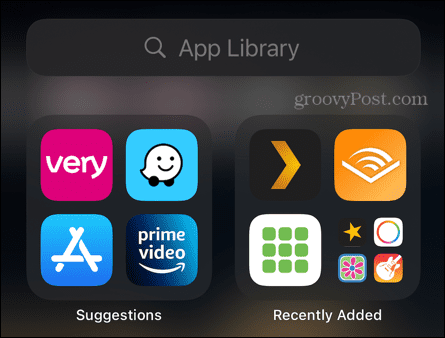
- Bulmak istediğiniz uygulamanın adını yazmaya başlayın, arama çubuğunun altında görünmelidir.
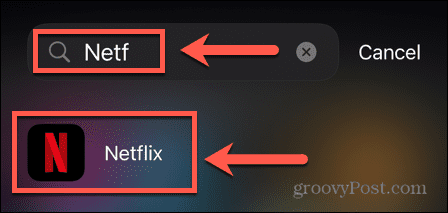
- Açmak için uygulamaya dokunun.
iPhone'da Gizli Uygulamalar Nasıl Silinir
Ana ekranınızdan uygulamaları silmek için uygulama simgesine basılı tutarak başlayın. Ancak, gizli uygulamalar için görünür bir uygulama simgesi yoktur. Gizli uygulamaları silmek için iki seçeneğiniz var. Uygulamayı Uygulama Kitaplığı aracılığıyla bulabilir ve oradan silebilirsiniz veya uygulamayı Ayarlar'dan silebilirsiniz.
Uygulama Kitaplığını kullanarak Gizli Uygulamaları Silin
Yukarıda gördüğümüz gibi, gizli olsun ya da olmasın, iPhone'unuzdaki herhangi bir uygulamayı bulmak için Uygulama Kitaplığı'nı kullanabilirsiniz. Bir uygulama bulduğunuzda, ana ekranınızdaki diğer uygulamalarla aynı şekilde silebilirsiniz.
Uygulama Kitaplığını kullanarak gizli bir uygulamayı silmek için:
- Ana ekranınızdan, ekrana ulaşana kadar sola kaydırmaya devam edin. Uygulama Kitaplığı.
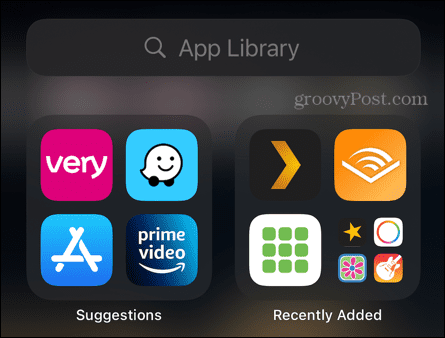
- Silmek istediğiniz uygulamanın adını yazmaya başlayın. Uygulama göründüğünde, bir menü görünene kadar basılı tutun.
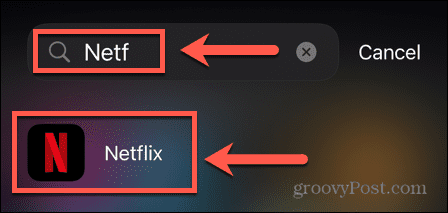
- Musluk Uygulamayı Sil.
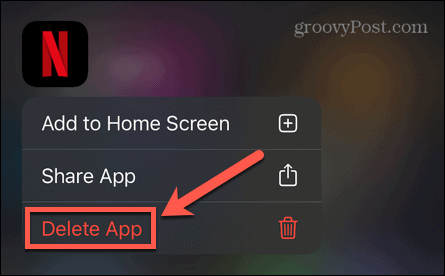
- Musluk Silmek kararınızı onaylamak için.
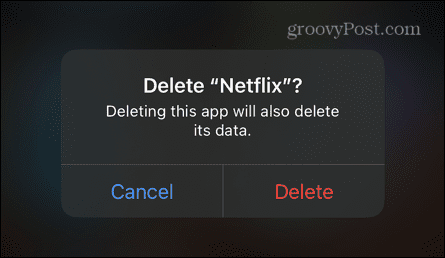
iPhone Ayarlarında Gizli Uygulamalar Nasıl Kaldırılır
Uygulamanın gizli olup olmadığına bakılmaksızın, iPhone'unuzdaki herhangi bir uygulamayı Ayarlar uygulaması aracılığıyla da silebilirsiniz.
iPhone Ayarlarında gizli bir uygulamayı silmek için:
- Başlat Ayarlar uygulama.
- Aşağı kaydırın ve dokunun Genel.
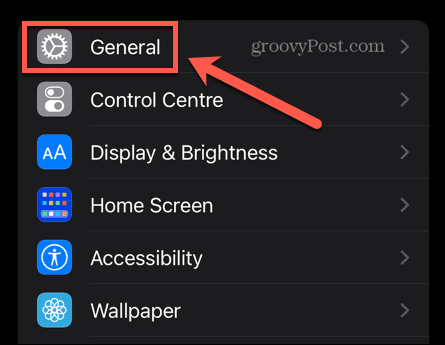
- Musluk iPhone Depolama.
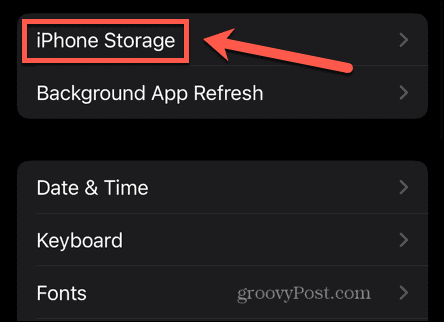
- Aşağı kaydırın ve kaldırmak istediğiniz uygulamaya dokunun.
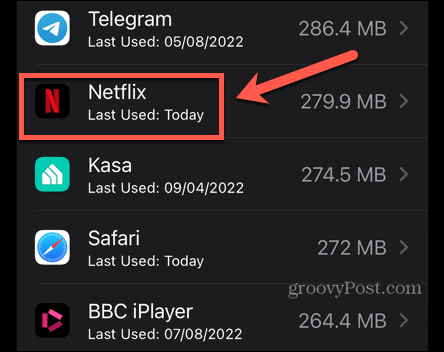
- Seçme Uygulamayı Sil ekranın alt kısmında.
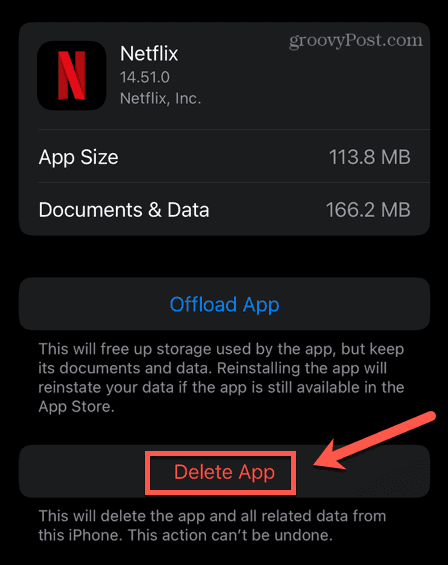
- Musluk Uygulamayı Sil kararınızı onaylamak için.
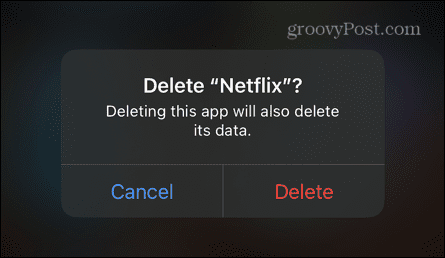
Uygulamalarınızın Üstünde Olun
İPhone'unuzdaki gizli uygulamaları nasıl sileceğinizi bilmek, cihazınızda bir miktar depolama alanı boşaltmanıza yardımcı olabilir. Ayrıca şunları da seçebilirsiniz: iPhone uygulamalarını boşalt uygulama verilerinizi silmeden yer açmak için.
Bazı uygulama yöneticileri yaparken, bilmenizde fayda var. iPhone'daki uygulamalar nasıl kapatılır, fazla. Uygulamalarınız otomatik olarak güncellenmediyse, bilmeniz gerekir. iPhone'unuzdaki uygulamaları nasıl güncellersiniz.
Sildiğiniz gizli uygulamaları değiştirmek için daha fazla uygulama ile yapabileceğinizi düşünüyorsanız, bol miktarda vardır. harika iPhone uygulamaları ndan şeçmek.
Windows 11 Ürün Anahtarınızı Nasıl Bulunur?
Windows 11 ürün anahtarınızı aktarmanız veya yalnızca temiz bir işletim sistemi yüklemesi yapmanız gerekiyorsa,...
Google Chrome Önbelleği, Çerezler ve Tarama Geçmişi Nasıl Temizlenir?
Chrome, tarayıcınızın performansını çevrimiçi olarak optimize etmek için tarama geçmişinizi, önbelleğinizi ve çerezlerinizi depolama konusunda mükemmel bir iş çıkarır. Onun nasıl...
Mağaza İçi Fiyat Eşleştirme: Mağazada Alışveriş Yaparken Çevrimiçi Fiyatlar Nasıl Alınır
Mağazadan satın almak, daha yüksek fiyatlar ödemeniz gerektiği anlamına gelmez. Fiyat eşleştirme garantileri sayesinde alışveriş yaparken online indirimlerden yararlanabilirsiniz...
